Przepływ pracy jest jedną z tych aplikacji, gdy po raz pierwszy zaczniesz go używać na urządzeniu z systemem iOS, masz chwilę na zastanowienie się, jak to możliwe, że taka aplikacja istnieje w systemie iOS.
Po korzystaniu z aplikacji przez ostatnie kilka miesięcy nadal nie wiem, w jaki sposób było to dozwolone w sklepie App Store. Ale jestem wdzięczny, że tak było. Najnowsza aktualizacja Workflow dodaje nowe funkcje i działania i znacznie ulepsza aplikację.
Oprócz samych usprawnień w ramach wcześniej dostępnych działań dostępnych jest ponad 50 nowych działań. Niestety, nadal brakuje w ofercie aplikacji jest możliwość tworzenia kopii zapasowych i synchronizacji działań za pomocą iCloud.
Ulubione działanie
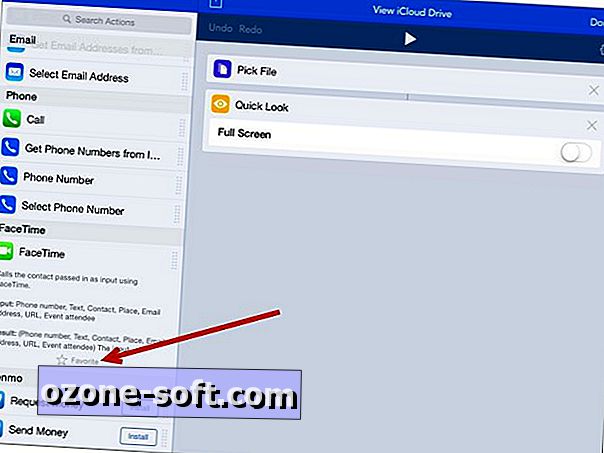
Podczas tworzenia przepływów pracy często trzeba uzyskać dostęp do tych samych akcji więcej niż jeden raz. Pasek wyszukiwania ułatwia szybkie znalezienie akcji, ale po ostatniej aktualizacji możesz teraz wybrać ulubione akcje, aby łatwiej uzyskać do nich dostęp.
Stuknięcie w akcję w edytorze ujawni jej opis, wraz z przyciskiem do jej ulubionego. Po dodaniu akcji do ulubionych, dotknij opcji Ulubione w edytorze, aby uzyskać łatwy dostęp.
Przeprowadź obieg pracy z głównego ekranu
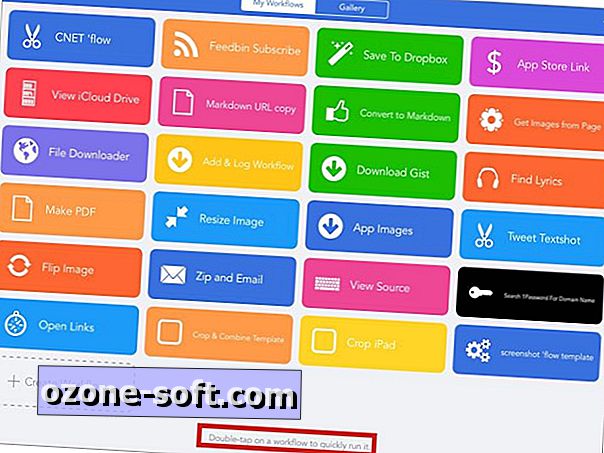
Poprzednia wersja Workflow wymagała uruchomienia aplikacji, dotknięcia przepływu pracy, a następnie dotknięcia przycisku Odtwórz, aby uruchomić przepływ pracy w aplikacji.
Dzięki aktualizacji proces uruchamiania przepływu pracy z głównej sieci jest tak prosty, jak dwukrotne kliknięcie ikony przepływu pracy.
Zduplikowane przepływy pracy
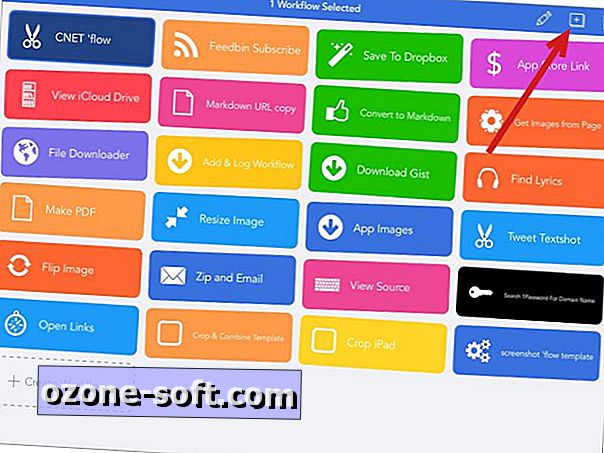
Jedną z moich ulubionych rzeczy w Workflow jest społeczność użytkowników, którzy dzielą się różnymi obiegami pracy i pomysłami. Ale nie każdy przepływ pracy stworzony i udostępniony będzie pasował do Twoich konkretnych potrzeb. W związku z tym dostosowanie przepływu pracy oznaczało majstrowanie przy użyciu kopii przepływu pracy, która działa.
Dotknij i przytrzymaj dowolny przepływ pracy na ekranie głównym, aż zostanie podświetlony. W prawym górnym rogu ekranu pojawi się powielona ikona.
Teraz możesz wprowadzać zmiany w każdym przepływie pracy, nie martwiąc się o zrujnowanie tego, co już działa.
Te wskazówki to tylko porysowanie powierzchni dodanej do Workflow 1.1, ale są one wystarczające, aby zacząć od nowych funkcji. Aby uzyskać więcej informacji na temat tego, co zostało dodane, sprawdź, workflow.is/whatsnew.













Zostaw Swój Komentarz